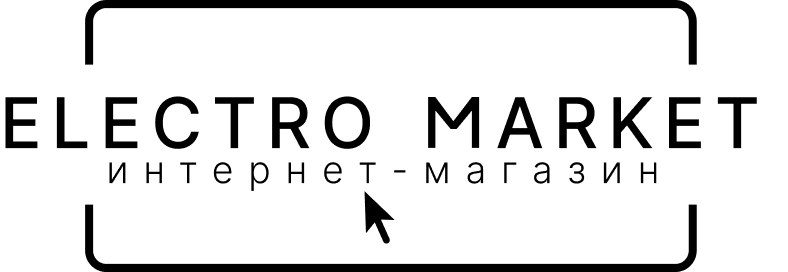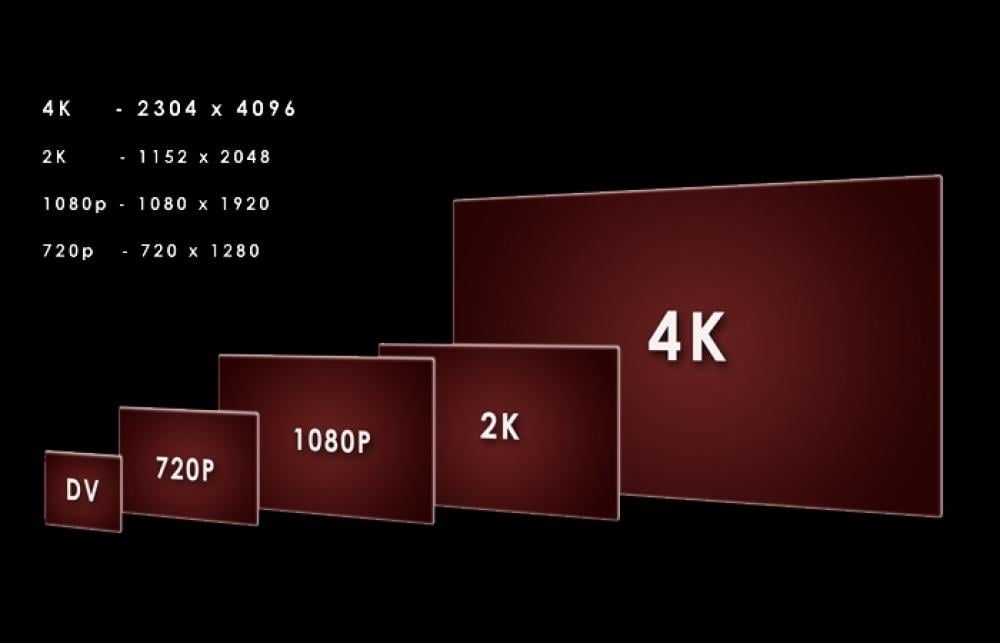Современные компьютерные мониторы различаются между собой не только размером и стоимостью, хотя именно этими параметрами руководствуются при выборе и покупке монитора в первую очередь. Чтобы купить монитор, идеально подходящий под ваши задачи, не переплачивая при этом за ненужные функции, необходимо учесть и другие немаловажные характеристики. Ведь два одинаковых по размеру монитора могут кардинально отличаться по стоимости. И зависит это не только от фирмы-производителя. Как выбрать хороший монитор для компьютера, и на какие параметры стоит обратить внимание, мы расскажем в этой статье.
Диагональ экрана
Как уже было упомянуто, диагональ экрана монитора – это первый критерий выбора той или иной модели. Производители предлагают широкий спектр устройств с разной диагональю от портативных 14-дюймовых мониторов до широкоэкранных гигантов в 57 дюймов. Какой размер монитора выбрать? Здесь следует одновременно учесть следующие факторы:
свободное пространство на рабочем столе;
расстояние до пользователя;
планируемый спектр работ;
стоимость монитора.
Большой монитор, слишком близко расположенный к пользователю, будет так же неудобен, как и слишком маленький, находящийся на значительном удалении. Общие рекомендации по расположению монитора такие: располагайте экран на расстоянии в промежутке от одной до двух диагоналей до глаз. Например, популярные 27-дюймовые мониторы советуют располагать на расстоянии от 70 до 140 см до глаз пользователя. Мониторы с диагональю 32 дюйма и более уже считаются большими, они потребуют больше свободного места на столе и просторного рабочего места. Если у вас ограниченное пространство, то лучше рассмотреть монитор с диагональю 24 дюйма. Это небольшие, но полнофункциональные мониторы с хорошими техническими параметрами.
Соотношение сторон экрана
Этот показатель также влияет на выбор монитора. Самое используемое сегодня соотношение сторон экрана (горизонтали и вертикали) – 16:9, которое пришло на смену устаревшему 4:3. С соотношением 16:9 выпускается большинство игрового, программного и кинематографического контента, что делает 16:9 универсальным соотношением сторон.
Второе по популярности – соотношение 21:9. Это уже широкоэкранный формат, применяемый в компьютерных играх и кинематографе. Если вы покупаете монитор в основном для гейминга, желательно предварительно уточнить, какое соотношение является оптимальным в ваших любимых играх. Также широкоформатное соотношение 21:9 часто предпочитают графические дизайнеры и видеомонтажеры.
Соотношение 32:9 также представлено на рынке, но является специфическим. Характерно оно для изогнутых мониторов и может использоваться как альтернатива двум мониторам с соотношением 16:9, что иногда удобно для офисных задач или при работе с графикой.
Разрешение экрана и PPI
Следующий параметр, на который следует обратить внимание при выборе монитора, – это разрешение экрана. Обозначается оно двумя числами, показывающими, сколько пикселей содержит экран монитора по горизонтали и вертикали. Чем больше пикселей на экране, тем четче выводимое изображение. В настоящее время массово производятся мониторы с разрешением:
Количество пикселей в данном случае указано для стандартного соотношения сторон 16:9. То есть для соотношения 21:9 QHD будет иметь значения 3440 х 1440.
Можно встретить утверждение, что разрешение экрана Full HD – это устаревший формат, но это мнение ошибочно. Для небольших мониторов этого разрешение более чем достаточно.
Само по себе высокое разрешение экрана еще не говорит о четкости изображения на нем. Например, разрешение 2K на экране с диагональю 40 дюймов будет более размытым, чем Full HD на экране с диагональю 24 дюйма. Поэтому была введена еще одна характеристика, объединяющая диагональ, то есть, фактически, размер монитора и его разрешение – количество пикселей на квадратный дюйм или PPI (pixels per inch). Эта характеристика точнее отражает такой параметр монитора, как четкость изображения.
Приемлемым для большинства задач, в том числе и для комфортного игрового процесса, считается PPI от 80 и выше. Это означает, что для мониторов до 27” включительно разрешения Full HD вполне достаточно. Наивысшие показатели PPI достигают значения 187 в таких профессиональных мониторах, как, например, монитор ASUS ProArt PA24US.
Выбирая разрешение монитора, следует учесть, что конечное разрешение выводимой на экран картинки будет не больше разрешения исходника. Если вы запустите игру или кинофильм, которые поддерживают разрешение не более Full HD, то даже на мониторе 4K вы увидите только Full HD. Также это работает и в обратную сторону.
Частота обновления экрана
Этот показатель особенно важен при выборе игрового монитора. Объясним, почему. Стандартная частота обновления экрана (ее еще сокращенно называют герцовкой) – от 60 до 100 Гц. Это означает, что изображение на мониторе обновляется 60 раз в секунду, даже если оно статично. Такой частоты хватает для большинства работ, выполняемых на компьютере, включая обработку видео и размеренный гейминг. Но с появлением все более требовательных к “железу” игр, частоты в 60-100 герц стало на хватать. При быстрых движениях в игровых моментах более высокая герцовка обеспечивает их плавность. Поэтому для игрового монитора частота обновления экрана в 144 Гц или 165 Гц считается обязательной. Более продвинутые модели имеют частоту обновления экрана 240 Гц и даже 360 Гц.
Тип матрицы
В современных компьютерных мониторах применяются четыре типа экранных матриц. Расскажем о каждом из них:
TN (TN+Film). Недорогая матрица, когда-то полюбившаяся геймерам за минимальное время отклика. Широко используется в малобюджетных и игровых моделях без особых требований к цветопередаче. Обеспечивает использование монитора для всех офисных работ.
IPS. Матрица с улучшенной цветопередачей.
VA. В этой матрице к цветопередаче добавляется высокая контрастность.
OLED. Передовая технология экранных матриц с потрясающими характеристиками. Обязательный атрибут профессионального монитора, будь то игровой или дизайнерский экран. Несколько дороже остальных типов матриц, но оно того стоит.
Принято считать, что у каждой матрицы есть свои плюсы и минусы, например, матрица TN самая быстрая, у IPS лучше цветопередача, а у VA – контрастность, но на сегодняшний день эти различия весьма условны, все зависит от конкретной модели экрана. Производители мониторов с помощью аппаратных средств и различных утилит нивелируют недостатки каждого типа матрицы, добиваясь улучшения показателей. Особняком стоит лишь матрица OLED – ее контрастность запредельна (до 1 500 000:1), глубина цвета (до 12 бит) и время отклика пикселей (до 0,03 миллисекунды) поражают воображение и способны удовлетворит запросы самых требовательных пользователей.
Время отклика
Время отклика пикселя – это время, за которое каждый пиксель матрицы меняет свой цвет. Обычно этот параметр важен только для игровых мониторов, когда скорость реагирования игрока на изменения картинки критична. Время отклика для игрового монитора не должна превышать 5 миллисекунд, еще лучше – 1 мс. Наименьшее время отклика в OLED-матрицах – до 0,03 мс.
Изогнутый монитор
Это новое дизайнерское решение в индустрии компьютерных мониторов. Выпускать их начали одновременно с изогнутыми телевизорами, когда технология экранных матриц позволила сделать вогнутый экран. Такой монитор позволяет глубже погрузиться в игровой процесс или просмотр кинофильма благодаря возникающему эффекту присутствия.
Кривизна монитора выражается числовым значением с латинской буквой R. Чем меньше числовое значение, тем сильнее изогнут монитор. Наибольшую кривизну имеют мониторы с показателем 800R. Это в основном игровые мониторы, выполнять другие задачи на них не очень удобно. Если вы выбираете изогнутый монитор для различных целей, то комфортным будет изгиб 1500R - 1800R.
Помимо игрового использования из нескольких изогнутых экранов удобно собирать многомониторную систему. Хотя изогнутый монитор потребует больше пространства на столе и некоторого времени привыкания, но эффект от его использования в играх компенсирует эти небольшие неудобства.
Поддержка HDR
Технология HDR (High Dynamic Range) повышает контрастность изображения и делает цвета на мониторе более яркими и насыщенными, в отличие от стандарта SDR, который используется в малобюджетных моделях. Кроме того, SDR передает до 16 млн. цветов и оттенков, воспринимаемых человеческим глазом, тогда как HDR – более 1 миллиарда.
Основные разновидности стандарта HDR:
HDR10. Самый распространенный формат. Он устанавливает постоянные настройки контрастности. Это означает, что лучше будут воспроизводиться либо светлые сцены фильма или игры, либо темные.
HDR10+. Улучшенный формат. Контрастность настраивается для каждого кадра отдельно, что позволяет одинаково хорошо передавать как светлые, так и темные сцены видеоконтента.
Display HDR 400 – начальный показатель с максимальной яркостью 400 нит на 8‑битной матрице. На этом уровне технология локальной подсветки может не применяться, поэтому эффект HDR не будет сильно заметен.
Display HDR 600 – уровень с яркостью 600 нит, 10‑битной матрицей и локальной подсветкой.
Display HDR 1 000 – показатель профессиональных мониторов с максимальной яркостью 1 000 нит, 12‑битной матрицей и высокими требованиями к системе подсветки.
Имейте в виду, что настоящий HDR полностью проявляет себя при матрице OLED. Также, чтобы увидеть картинку, например, в HDR10, необходимо, чтобы и монитор, и фильм (или игра), и видеокарта поддерживали этот стандарт. Иначе вы просто увидите изображение в SDR формате.
Яркость
Не все обращают внимание на эту характеристику при выборе монитора по параметрам. И только столкнувшись с проблемой недостаточности яркости, понимают важность этой характеристики. Яркость монитора – это интенсивность светового потока, излучаемая экраном, измеряется в канделах на квадратный метр (нитах). Яркость до 200 нит считается недостаточной и используется в самых малобюджетных моделях. Обычная яркость для большинства мониторов находится в пределах от 250 нит до 350 нит, что вполне хватает для работ в помещении. Если же ваше рабочее место у окна или в помещении, где много солнечного света, то лучше выбрать монитор с уровнем яркости от 400 нит. Такие мониторы поддерживают стандарт Display HDR 400 и выше, используются при работе с изображением или созданием HDR-видеоконтента.
Контрастность
Контрастность монитора также относится к характеристикам отображаемой картинки. Выражается контрастность соотношением яркости самого светлого участка экрана к самому темному. То есть, говоря простым языком, будет ли черный цвет на экране действительно черным или с белесым оттенком. Зависит этот показатель от типа матрицы, используемой в мониторе:
Для матриц TN контрастность не превышает 1000:1, этого достаточно для решения большинства компьютерных задач, не связанных с обработкой видео и изображений и углубленным геймингом.
Матрицы IPS выдают контрастность от 1300:1 до 1500:1, тоже не очень высокий показатель.
Матрицы VA уже можно считать профессиональными, контрастность у них варьируется от 1000:1 до 1 000 000:1 (в некоторых моделях Samsung линейки Odyssey).
OLED-матрицы обладают самой высокой контрастностью от 1 000 000:1 до 1 500 000:1 и выше благодаря особой технологии.
При выборе монитора по контрастности следует учитывать освещенность вашего помещения и спектр выполняемых задач.
Подсветка матрицы
Подсветка матрицы не является основной характеристикой, так как используется в мониторах для увеличения яркости и контрастности. В настоящее время используется LED-подсветка (светящимися светодиодами) в нескольких вариантах:
Edge LED (контурная) – светодиоды расположены по периметру экрана. При этом могут использоваться только белые светодиоды (W-LED) или зеленые с синими (GB-LED).
Direct LED (прямая) – светодиоды расположены за экраном по всей его поверхности, чем достигается равномерность цветопередачи по всему экрану, улучшенная яркость и контрастность.
Mini LED – улучшенный вариант Direct LED, в котором за экраном расположены не сотни светодиодов, а десятки тысяч благодаря уменьшению их размера. Яркость и контрастность экрана с технологией Mini LED приближается к OLED. Единственный недостаток мониторов с Mini LED – их высокая стоимость по сравнению с Direct LED.
Адаптивная синхронизация
Сегодня это обязательный атрибут даже недорогих мониторов. Эта технология синхронизирует частоту кадров, которую выдают видеокарта, с частотой обновления экрана, убирая таким образом проблему рассинхровки изображения (когда на экране монитора одновременно появляется предыдущий и следующий кадры).
Сегодня известны две конкурирующие технологии вертикальной синхронизации: G-Sync и FreeSync. G-Sync разработана NVIDIA и работает только с видеокартами этой компании. FreeSync – разработка AMD для видеокарт AMD и других, в том числе и NVIDIA. Но если у вас видеокарта NVIDIA, то лучше выбрать монитор с технологией G-Sync, хотя стоят они несколько дороже.
Глубина цвета
Это еще одна характеристика, на которую обращают внимание профессионалы, когда задаются вопросом, какой монитор лучше выбрать для работы. Глубина цвета ограничивается способностью каждого типа матрицы отображать полную цветовую гамму и создавать плавные переходы между цветами. Если вы видите на экране монитора границы каждого оттенка при отображении, например, красочного закатного неба, то это самая низкая глубина цвета. Измеряется глубина цвета в битах и имеет следующие значения:
6 бит – встречается в моделях низкого ценового сегмента. Достаточно для использования монитора и компьютера в работе с текстом, таблицами, нетребовательного гейминга.
8 бит – показывают около 16 миллионов цветов и являются хорошим выбором для домашнего использования.
10 бит – матрицы, отображающие более миллиарда оттенков с плавными цветовыми переходами. Ставятся в мониторы, в основном предназначенные для работы с графикой.
12 бит – матрицы, использующиеся в премиальных профессиональных моделях.
Часто в параметрах монитора встречается такая аббревиатура – FRC, например, 8 бит + FRC. Это Frame Rate Control – специальная технология, увеличивающая плавность цветовых переходов. Она техническим способом как бы добавляет монитору еще 2 бита к глубине цвета. Матрица с глубиной 8 бит + FRC передает цвет почти также хорошо, как и с глубиной 10 бит, но стоит при этом дешевле.
Цветовой охват
Еще один “профессиональный” параметр монитора. Цветовой охват – это цветовой диапазон, который отражает монитор на своем экране относительно диапазона, воспринимаемого человеческим глазом. Цветовой охват имеет три стандарта:
DCI-P3 – кинематографический;
sRGB – пользовательский, в том числе для работы с графикой;
Adobe RGB – полиграфический профессиональный стандарт.
Чтобы не углубляться в их детальное описание, скажем, что для работы, не связанной с обработкой изображений достаточным будет показатель sRGB 80-90 %, в идеале 100%. Для профессиональной графической работы выбирайте стандарт Adobe RGB, близкий к 100%.
Покрытие экрана монитора: матовое или глянцевое
При выборе монитора по параметру покрытия экрана следует учесть следующие нюансы:
на глянцевом экране цвета выглядят ярче и насыщенней, но он плохо подходит для хорошо освещенных помещений из-за бликов на экране;
матовый экран (он же антибликовый) немного снижает яркость монитора, но работать за ним комфортней.
Глянцевые экраны сейчас применяются все реже и реже, так как подходят больше для затемненных помещений. Яркость же матовых экранов повышается применением подсветки или технологии OLED.
Эргономика и дизайн
Эргономические характеристики монитора являются важными критериями при его выборе, ведь обычно мы проводим перед экраном значительную часть времени, будь то работа или отдых. Поэтому обратите внимание, имеет ли монитор следующие функции и возможности:
отсутствие мерцания экрана – Flicker-free;
регулируемая высота подставки;
поворот монитора влево-вправо;
технология Low Blue Light (снижает излучение синего света, уменьшая нагрузку на глаза).
Так как монитор – это часть интерьера рабочего места или домашнего пространства, часто при покупке пользователи обращают внимание на дизайн устройства. При одинаковых параметрах двух мониторов всегда выбирают более привлекательный и подходящий по цвету (черный или белый), даже если он несколько дороже. В любом случае, выбор монитора по внешнему виду – дело личных вкусовых предпочтений каждого покупателя.
Интерфейсы
Интерфейсы – это порты и слоты (разъемы) для соединения монитора с внешними устройствами. Для современных мониторов стандартом считается наличие разъемов HDMI и DisplayPort. DisplayPort обязателен при работе с высокой частотой обновления (120 Гц и более). HDMI, в свою очередь, лучше передает звук.
Также приветствуется наличие слотов USB и аудиовыхода 3,5 мм для подключения наушников непосредственно к монитору.
Определитесь, для чего вам нужен монитор
Как вы поняли, исходя из предполагаемых задач, под которые выбирается монитор, он может обладать несколько различными характеристиками.
Для офиса
Для офиса подойдет не слишком большой монитор с диагональю 19-27 дюймов, соотношением сторон 16:9, разрешением матрицы Full HD и частотой обновления 60-75 Гц. Лучше выбрать матовый экран с регулируемой высотой подставки. Если вам необходимо поставить два монитора на одно рабочее место, то будут удобны изогнутые экраны 16:9 или 21:9 с диагональю не более 30”.
Для профессиональной работы с графикой
Для профессиональной работы с графикой потребуются мониторы с хорошими графическими характеристиками:
поддержка HDR;
яркость не менее 400 нит;
контрастность 5000:1 и более;
разрешение экрана 2K или 4K;
цветовой охват стандарта Adobe RGB, близкий к 100%;
глубина цвета 8 бит + FRC, 10 бит, 12 бит.
Для киберспорта
Для киберспорта не так важны графические показатели, хотя, конечно, с сочной контрастной графикой играть увлекательнее. Но на первое место в профессиональном гейминге и киберспорте выходят такие технические показатели, как время отклика и частота обновления экрана. Время отклика должно быть не более 5 мс, еще лучше менее 1 мс, а частота обновления 165 Гц и выше. Для большего погружения в игровой процесс обычно выбирают изогнутые мониторы с большой кривизной экрана (800R, 1000R, 1300R). Обязательно наличие технологий вертикальной синхронизации.
Для дома
Для дома обычно нужен многоцелевой монитор: и поработать, и кино посмотреть, и в интернете посидеть, и поиграть. Поэтому лучше выбрать монитор с хорошей графикой и геймерскими функциями:
диагональ экрана от 27”;
разрешение Full HD или 2K;
поддержка HDR;
глубина цвета 8 бит;
контрастность не менее 1500:1;
частота обновления экрана от 120 Гц.
Можно выбрать изогнутый или прямой монитор, исходя из личных предпочтений.
Для видеонаблюдения
Для видеонаблюдения используются обычные офисные мониторы или имеющие дополнительные функции, такие как встроенные динамики и настенное крепление. Обычно видеокамеры передают сигнал пониженного качества, поэтому для монитора видеонаблюдения нет необходимости в повышенных технических характеристиках:
Дополнительные функции
Чтобы выбрать хороший монитор и остаться довольным покупкой на долгое время, обратите внимание на некоторое дополнительные функции:
Поддержка 3D понадобится для создания соответствующего контента: фото, анимации, видео. К такому монитору необходимы 3D-очки и видеокарта, поддерживающая этот формат.
Крепление VESA, с помощью которого монитор можно разместить на стене или даже подвесить к потолку.
Стереоколонки, встроенные в монитор обычно имеют небольшую мощность до 3-5 ватт и используются в мониторах с ТВ-тюнером. Сэкономят вам место на рабочем столе и позволят общаться он-лайн в различных чатах.
PIVOT, или, иначе говоря, портретный режим. При наличии этой функции монитор можно повернуть на 90 градусов и сделать соотношение сторон, например, 9:16. Это может быть удобно при обработке фотографий или написании программ.
Отсутствие мерцания подсветки – обязательная функция современного эргономичного монитора.
Регулировка высоты присутствует не в каждой модели, но очень удобна, особенно если за монитором работают в разное время несколько пользователей, например, в офисе или на ресепшене.
Сенсорный экран используется в основном в портативных мониторах с диагональю до 24”, есть модели поддерживающие эту функцию и с диагональю 27”. Монитор с сенсорным экраном можно использовать как планшет.
ТВ-тюнер – редкая сегодня функция, позволяющая совместить преимущества телевизора и монитора.
Мониторы со встроенной видеокамерой тоже встречаются не часто. Такой монитор будет удобен для совершения видеозвонков и участия в видеоконференциях.
Заключение
Как видите, выбор монитора – непростая задача. Надеемся, что материал этой статьи помог ответить на вопрос, как выбрать хороший монитор для компьютера, учитывая все необходимые параметры и характеристики. На нашем сайте представлены почти 2000 различных моделей мониторов. Такое предложение способно удовлетворить запросы самых требовательных пользователей. Наши опытные консультанты всегда готовы оказать профессиональную помощь в выборе лучшего монитора именно для вас.